SSG Werkzeugleiste 'Allgemein'

Diese Werkzeugleiste enthält diverse Optionen die das Aussehen Ihrer Daten im State-Space-Grid beeinflussen:
oStartkreis - Das erste Ereignis der momentan dargestellten Daten. Sie können die Erkennbarkeit durch Ändern der Rand-Farbe anpassen.
oKreise - Alle gefundenen Ereignisse werden als Kreise dargestellt. Die Transparenz der Kreise kann mit dem Schieberegler geändert werden.
oPfeile - Um die Reihenfolge der Ereignisse anzuzeigen, können Pfeile angezeigt werden. Auch die Farbe der Pfeile kann gewählt werden.
oLinien - Die Linien die die Kreise in chronologischer Reihenfolge verbinden, können wahlweise angezeigt oder versteckt werden. Die Option Übergang animiert den Zeitverlauf indem die Linie beim Abspielen 'wächst'. Sowohl die Farbe als die Transparenz dieser Linien kann hier eingestellt werden.
oZellen Hintergrund - Spezifiziert die allgemeine Hintergrundfarbe der Zellen sowie die Farbe der mit dem Zellauswahl-Werkzeug ausgewählten Zellen.
oAnzeige - Ermöglicht das Verstecken von allen Ereignissen für die es Keine oder nur einen Code gibt.
oSelektor - Ermöglicht das hervorheben einzelner Zellen. Weitere Einzelheiten finden Sie in SSG-Statistiken.
oBeweger - Damit kann die Position eines Kreises innerhalb seiner Zelle geändert werden, um die Lesbarkeit zu verbessern.
oKopieren - Die statistischen Inhalte des Rasters können für die Weiterverwendung in einem anderen Programm kopiert werden.
Datenauswahl: Filter
Wenn Sie beim Öffnen des State-Space-Grids (SSG) mehrere DatenSets ausgewählt haben, können diese mit Hilfe der Einträge im Filter-Reiter ganz links im SSG-Fenster nach Belieben ein- und ausgeblendet werden:
▪Die DatenSets im Set-Bereich (de)aktivieren.
▪Innerhalb des Klassen-Bereichs die gewünschten Klassen selektieren.
Hinweis: Um die Anzahl der angezeigten Ereignisse zu begrenzen, grenzen Sie die dargestellte Zeit ein, wie es in der SSG Zeitleiste beschrieben wird.
Kreis-Farben
Eine Auswahl an Zufallsfarben wurde in einer separaten Farbliste gespeichert.
oJedes Set erhält der Reihe nach eine Farbe aus dieser Farbliste.
oDie aktuelle Farbe wird hinter dem Set-Namen angezeigt.
oDas Ändern dieser Farbe ändert nicht die ursprüngliche Farbliste. Somit bleibt die Standardfarbe für das Set erhalten.
Um die Vorauswahl der Farben zu ändern, muss die Standard-Farbliste geändert werden.
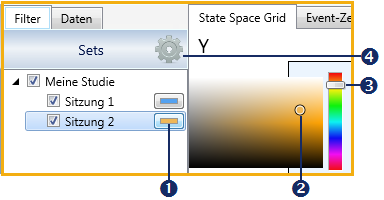
|
Farb-Wähler - Zeigt die momentan ausgewählte Set-Farbe an. |
|
Farb-Selektor - Die Position dieses kleinen Kreises bestimmt die momentan gewählte Set-Farbe. |
|
Farbbereichsanzeige - Mit dem Schieberegler kann zwischen den einzelnen Farbbereichen gewechselt werden. |
|
Standard-Farbliste - Die vordefinierte Farbliste kann über das Zahnrad geöffnet werden. |
Set-Farbe vorübergehend ändern
Wenn bestimmte Farben nur für die aktuelle Grafik geändert werden sollen:
▪Auf den Farb-Wähler![]() hinter einem Set klicken, um die Farbe zu ändern.
hinter einem Set klicken, um die Farbe zu ändern.
▪Mit dem Schieberegler der Farbbereichsanzeige![]() den gewünschten Farbbereich auswählen.
den gewünschten Farbbereich auswählen.
▪Den Farb-Selektor ![]() auf die gewünschte Farbtiefe einstellen.
auf die gewünschte Farbtiefe einstellen.
▪In einen leeren Bereich klicken, um den Farb-Dialog verschwinden zu lassen.
Standard-Farbliste ändern
Sie können Ihre favorisierten Farben vordefinieren. Diese werden automatisch in der Reihenfolge den einzelnen Sets zugewiesen:
▪Die Standard-Farbliste über das Zahnrad ![]() öffnen.
öffnen.
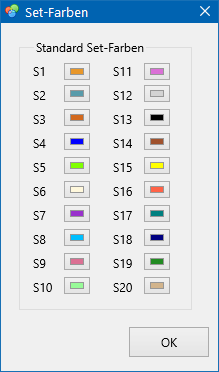
▪Auf die zu ändernde Farbe klicken.
▪Die Farbe mit Hilfe des nun erscheinenden Farbauswahl-Elements wie zuvor beschrieben auswählen.
▪Den Dialog schließen, wenn alle Farben richtig gesetzt sind.
Die Farben werden sofort auf die aktuellen Daten übertragen!